Kaip reaguoti į pranešimą naudojant jaustuką „iPhone“.
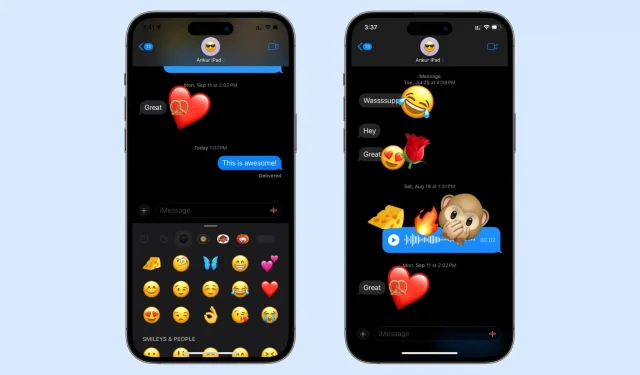
Šioje įdomioje mažoje pamokoje parodysime, kaip galite reaguoti į „iMessage“ naudodami vieną iš daugybės jaustukų savo „iPhone“ ir „iPad“, kuriuose veikia „iOS 17“ ir „iPadOS 17“.
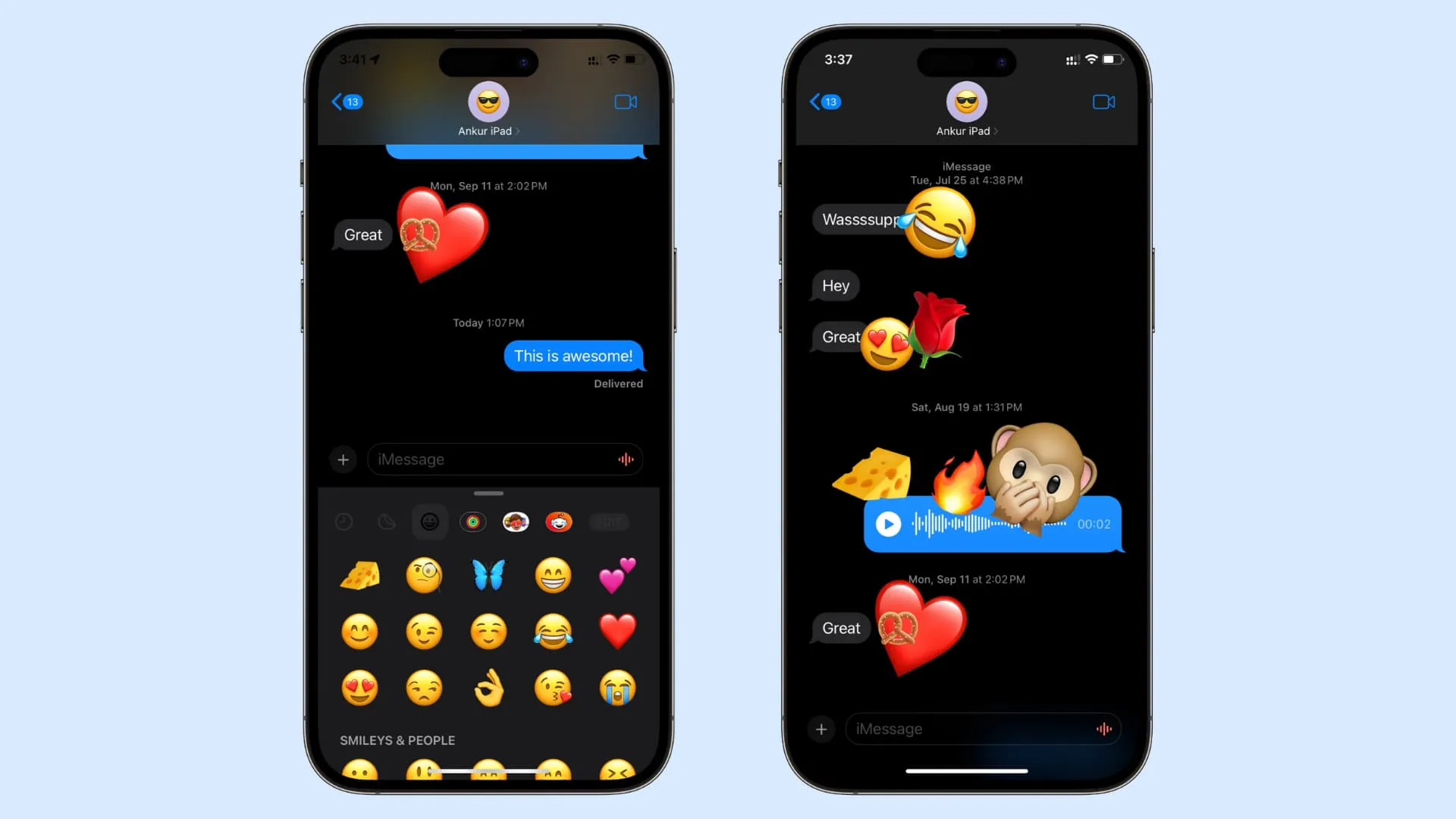
Reagavimas į pranešimą Apple Messages programoje nėra nauja funkcija. Paprastu palietimu ir palaikymu galite pasirinkti iš šešių emocijų, su kuriomis norite reaguoti: Širdis , Nykštys aukštyn , Nykštys žemyn , Ha Ha , Šauktukai ir Klaustukas .
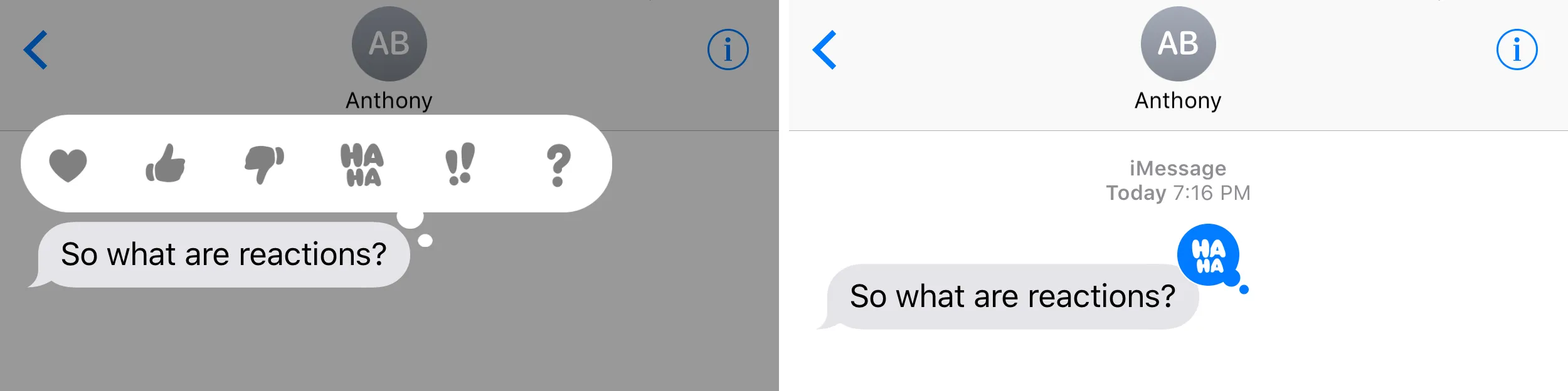
Nors šios parinktys atlieka savo darbą, šių šešių emocijų ne visada pakanka, kad perteiktų mūsų tikrąją reakciją.
Kad tai išspręstų, „Apple“ dabar leidžia naudoti bet kokį jaustuką kaip reakcijos lipduką į pranešimą. Taip pat galite padaryti jaustuką mažą arba didelį. Be viso to, jūs (arba keli dalyviai, jei tai grupinis pokalbis) galite reaguoti į tą patį tekstą keliais jaustukais!

Aš reagavau į vieną tekstą su penkiais jaustukais! Nereikalinga, bet įmanoma! ?
Naudokite jaustukus kaip reakcijas sistemoje „iMessage“.
1) Atidarykite programą „Messages“ ir eikite į „iMessage“ pokalbį.
2) Įsitikinkite, kad tekstas, į kurį norite reaguoti, yra ekrane. Slinkite žemyn, jei norite reaguoti į senesnį pranešimą.
3) Dabar bakstelėkite pliuso mygtuką ir pasirinkite Lipdukai .
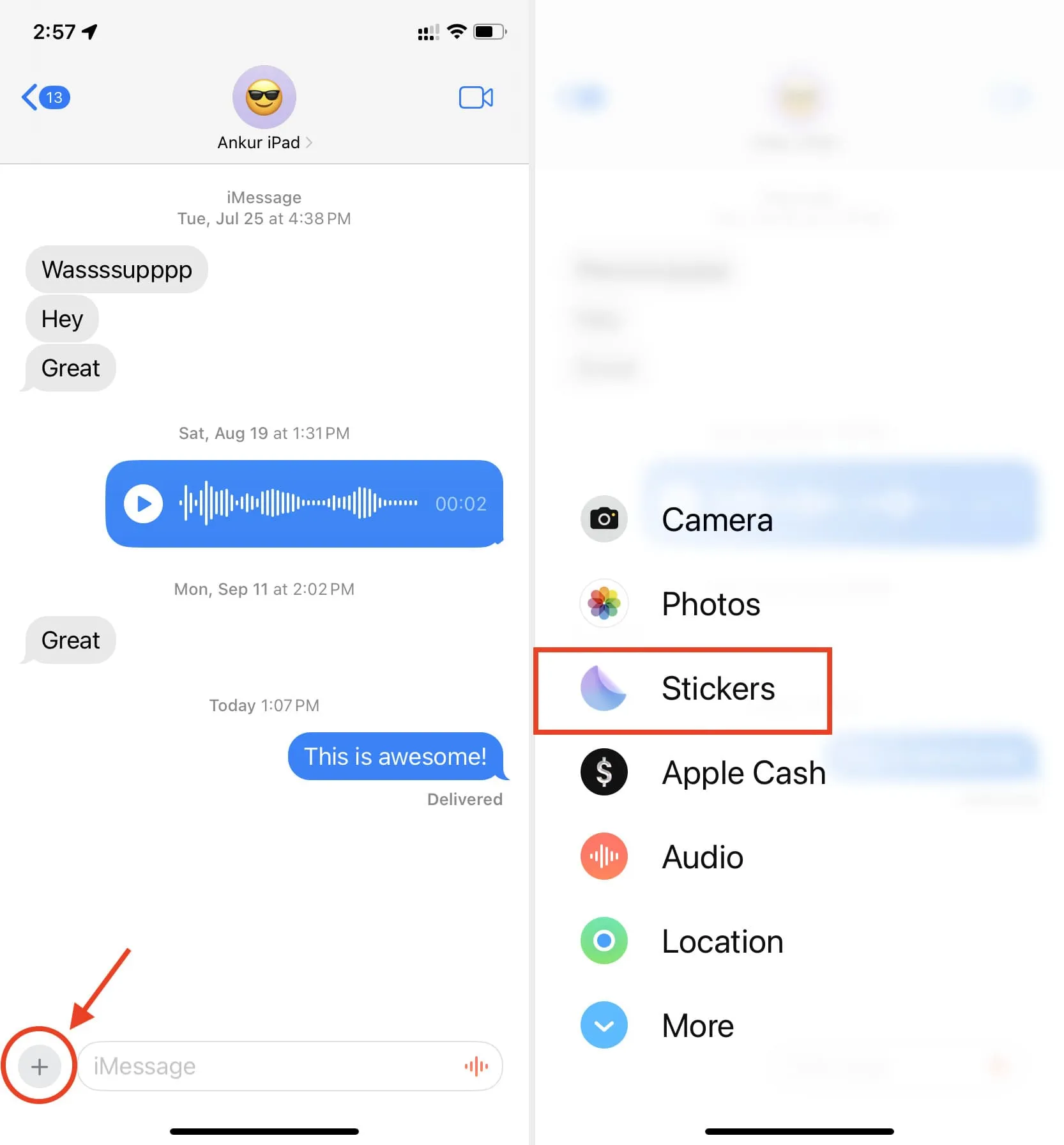
4) Bakstelėkite jaustukų mygtuką .
5) Palieskite ir palaikykite jaustuką ir numeskite jį ant teksto pranešimo kaip lipduką.
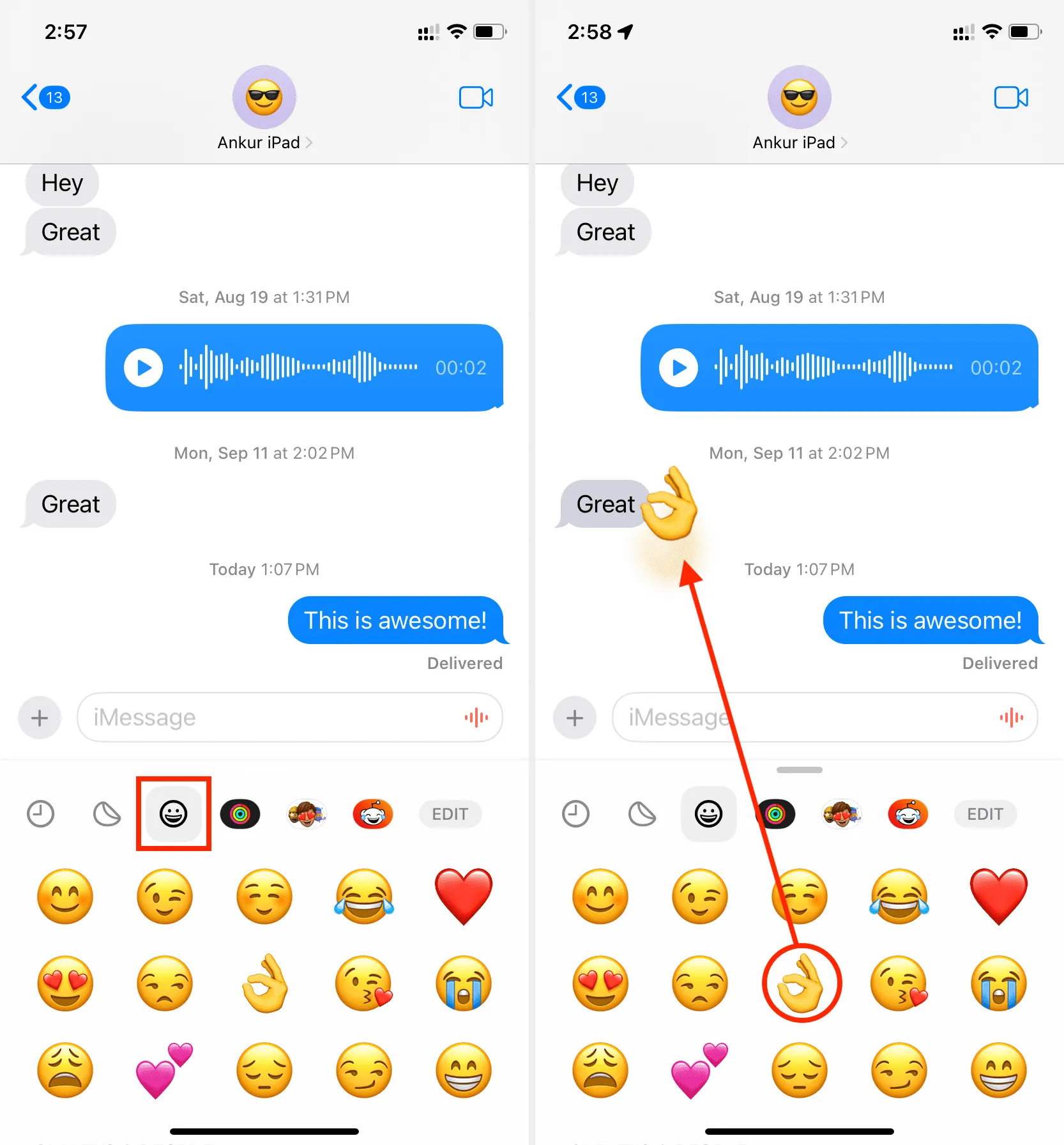
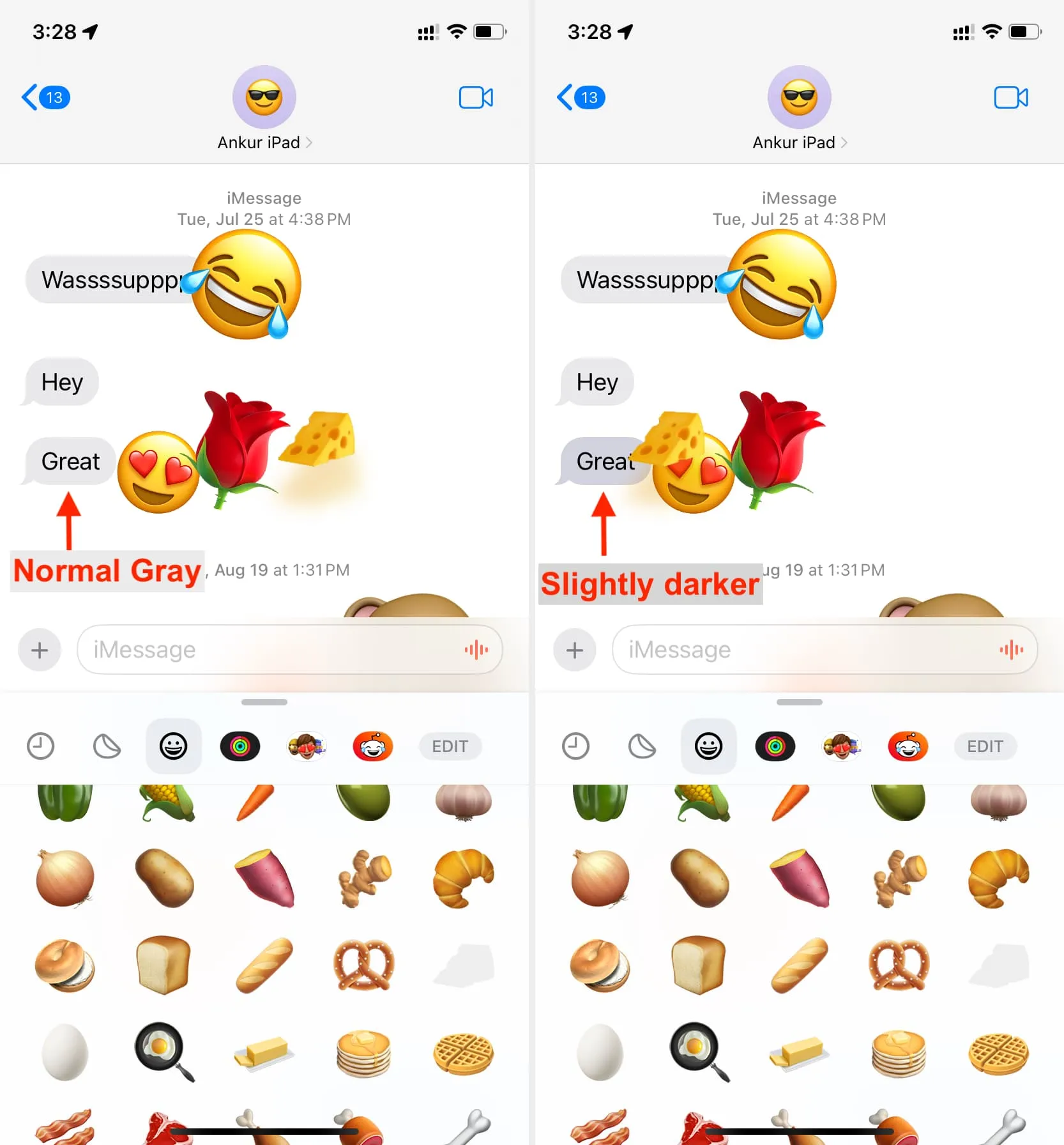
Kitas metodas
Šis antrasis metodas tinka greitai reaguoti į keletą naujausių pranešimų, kurie matomi ekrane net ir palietus rašymo laukelį, kad atidarytumėte klaviatūrą. Tai gali neveikti, jei norite reaguoti į senus pokalbio pranešimus.
- Eikite į „iMessage“ pokalbį.
- Bakstelėkite jaustukų klavišą savo iPhone arba iPad ekrano klaviatūroje.
- Palieskite ir palaikykite jaustuką ir vilkite jį virš pranešimo, kad sureaguotumėte.
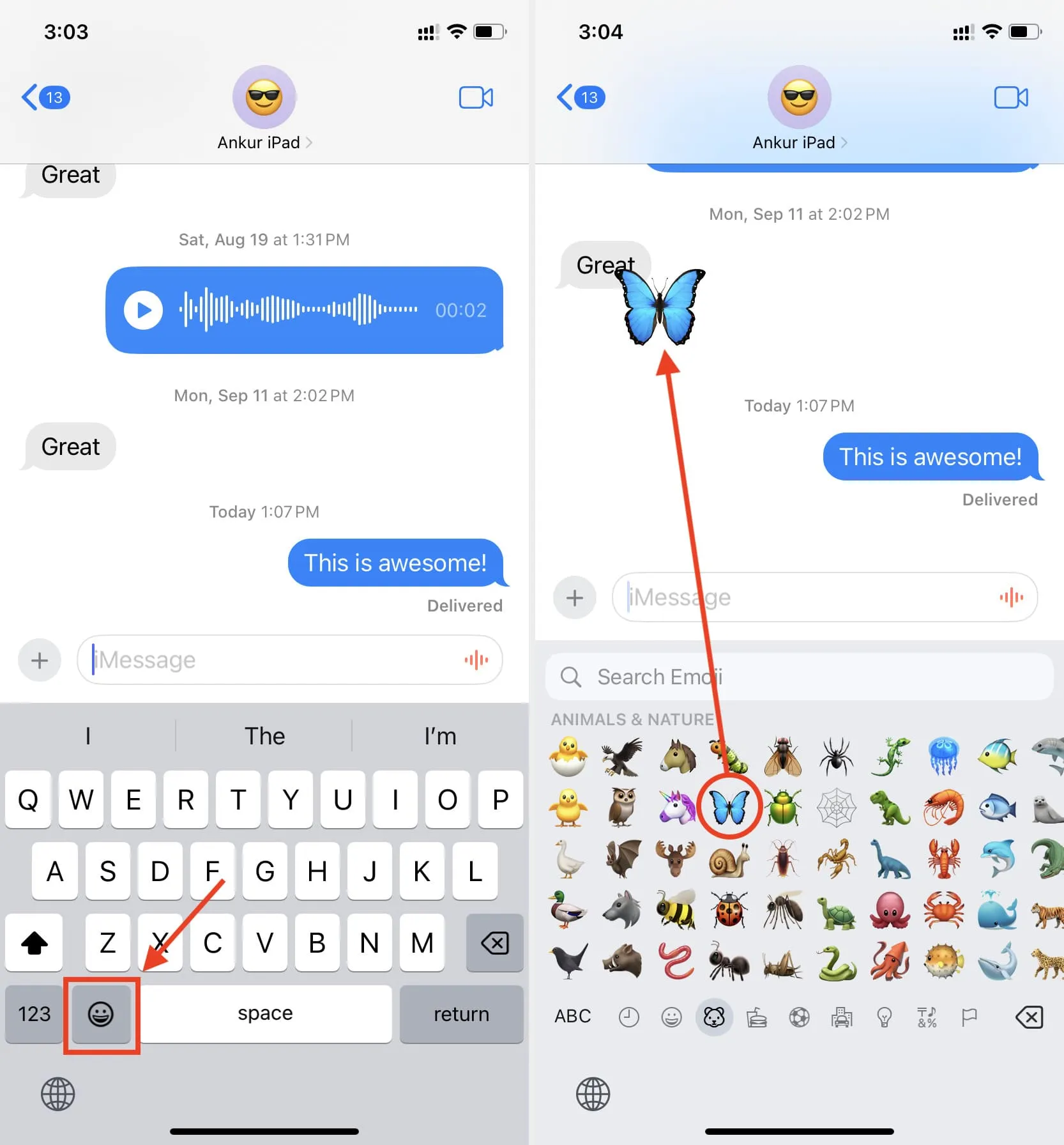
Pasukite arba padidinkite jaustukų reakciją
- Atlikdami aukščiau nurodytus veiksmus, vilkite jaustuką iš klaviatūros į pokalbio ekraną, bet dar nenumeskite jo pakeldami pirštą.
- Vietoj to padėkite nykštį ar kitą pirštą ant ekrano ir suimkite . Pamatysite, kad jaustukų dydis didėja. Taip pat galite išlenkti antrąjį pirštą , kad pasuktumėte jaustuką.
- Galiausiai pakelkite pirštus (arba pakelkite vieną pirštą, o paskui kitą), kad numestumėte tokio dydžio ir pasukimo jaustuką.
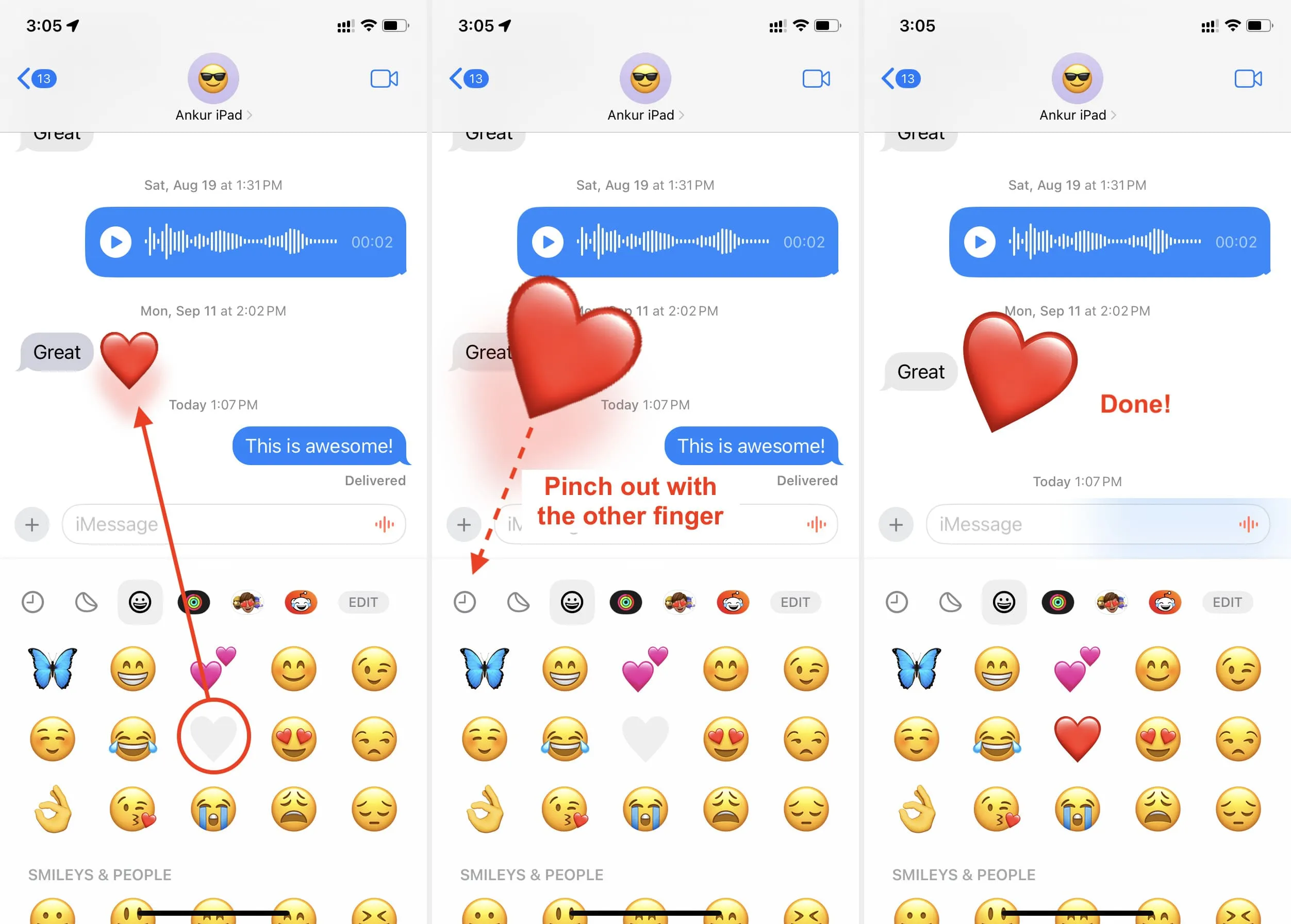
Gavėjas gauna pranešimą
Kai į pranešimą reaguosite naudodami jaustuką, asmuo gaus pranešimą, tarsi tai būtų naujas tekstas.
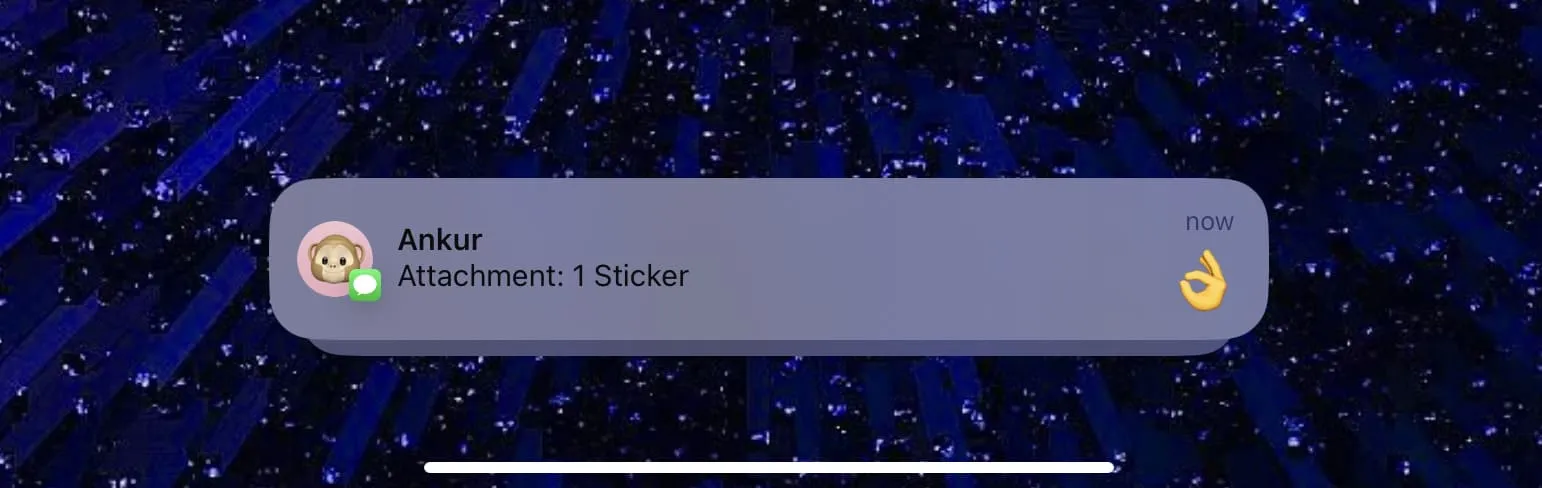
Ištrinkite jaustukų lipduko reakciją
Atlikite šiuos veiksmus, kad atšauktumėte reagavimą į pranešimą, pašalindami jaustukų lipduką, kurį anksčiau pridėjote kaip reakciją:
- Palieskite ir palaikykite atskirą tekstą, kuriame pridėjote jaustukų reakciją, ir pasirinkite Išsami lipduko informacija .
- Braukite kairėn ant jaustuko ir palieskite Ištrinti , kad pašalintumėte jaustuką iš pokalbio.
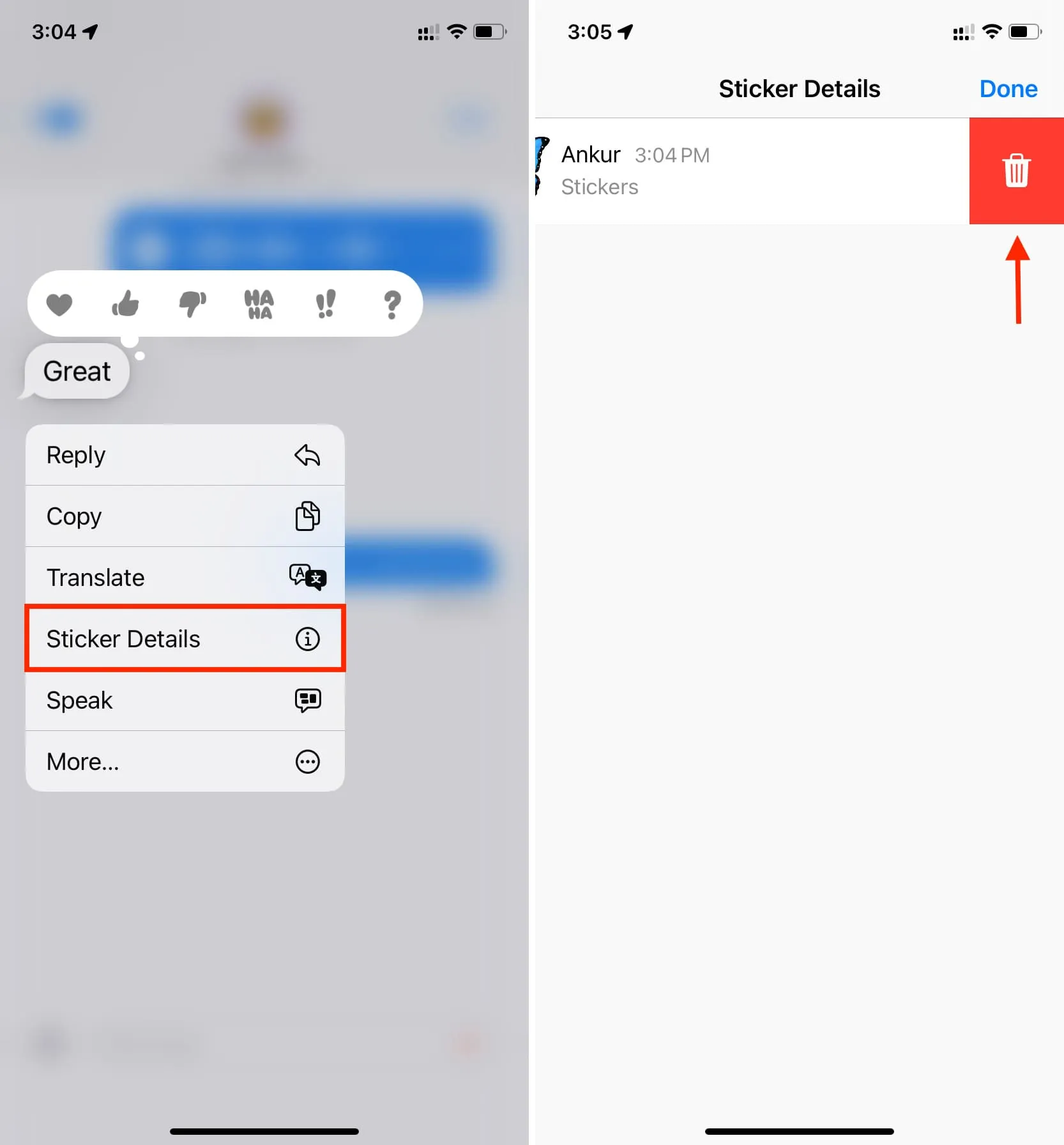
„iMessage“ emocijų reakcijos neveikia su trečiųjų šalių klaviatūromis
Naudoju SwiftKey kaip pagrindinę iPhone klaviatūrą . Negalėjau pasirinkti jaustuko iš „SwiftKey“ klaviatūros ir panaudoti kaip reakciją, kai naudojau antrąjį metodą.
Bet galiu reaguoti naudodamas Apple numatytąją iOS kalbos klaviatūrą ir jaustukų klaviatūrą. Arba galiu naudoti pirmąjį metodą, kuris apima pliuso mygtuko naudojimą > Lipdukai > Jaustukai.
Jaustukų teksto reakcijos „Mac“.
„Mac“ programos „Messages“ lipdukų skiltyje nėra jaustukų parinkties.
Be to, kurį laiką bandžiau numesti jaustuką „Mac“ kompiuteryje esančioje „Messages“ programoje, kurioje veikia naujausia „macOS Sonoma“ versija, bet man nepasisekė. Taip pat bandžiau laikyti įvairius klavišus, pvz., „Shift“, „Option“, „Control“ ir „Command“, nuleisdamas jaustuką ant teksto, bet tai nepadėjo.
Tai pasakius, galite numesti dažnai naudojamą jaustuką (jei matote) arba lipduką ir atmintinę kaip reakciją į pranešimą „Mac“. Norėdami tai padaryti, spustelėkite App Store piktogramą > Lipdukai ir naudokite vilkimo metodą.
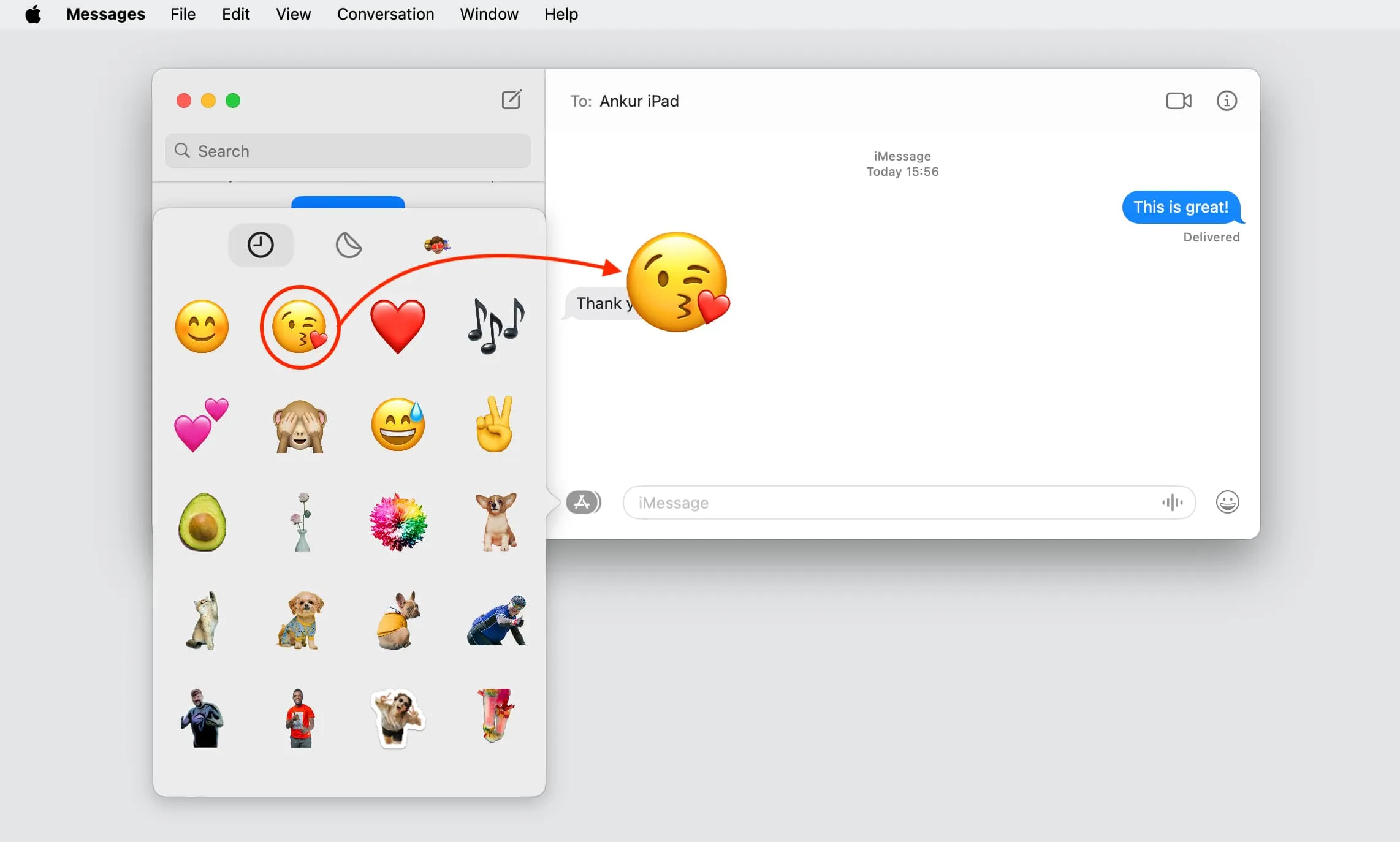
Parašykite komentarą